WPS文字设置文档仅局部内容允许他人编辑的方法
2023-02-28 09:14:26作者:极光下载站
有的时候我们在使用wps文字进行编辑文档时,我们可能会有这样一个需求,就是编辑好的文档发送给对方的时候,不想要让对方编辑其中的某些内容,只编辑其中选中的部分内容,这种需求的话我们该怎么来实现呢,关于这个问题其实不难操作,只需要我们在限制编辑功能下进行设置即可,我们可以选择好其中允许对方编辑的部分内容选中之后,再进行保护操作,当然其中还有一些细微的操作需要展开说说,那么小编就给大家讲解一下如何使用WPS文字设置文档仅局部内容允许他人编辑的具体操作方法吧,如果你需要的情况可以看看方法教程,希望可以帮助到大家。
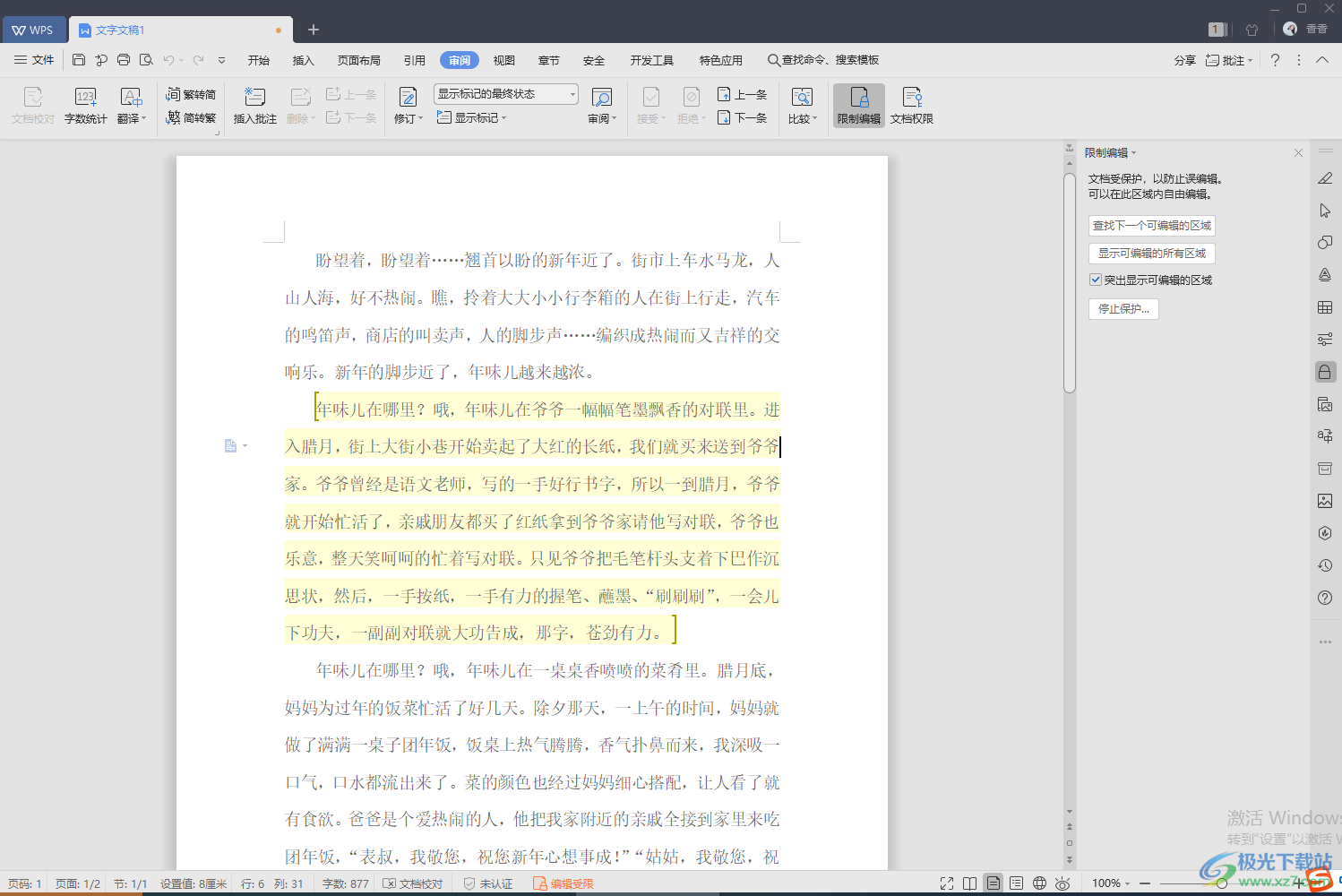
方法步骤
1.首先我们需要在文档中编辑好自己需要的内容,然后点击一下上方的【审阅】选项,之后在工具栏的右侧点击一下【限制编辑】这个选项。
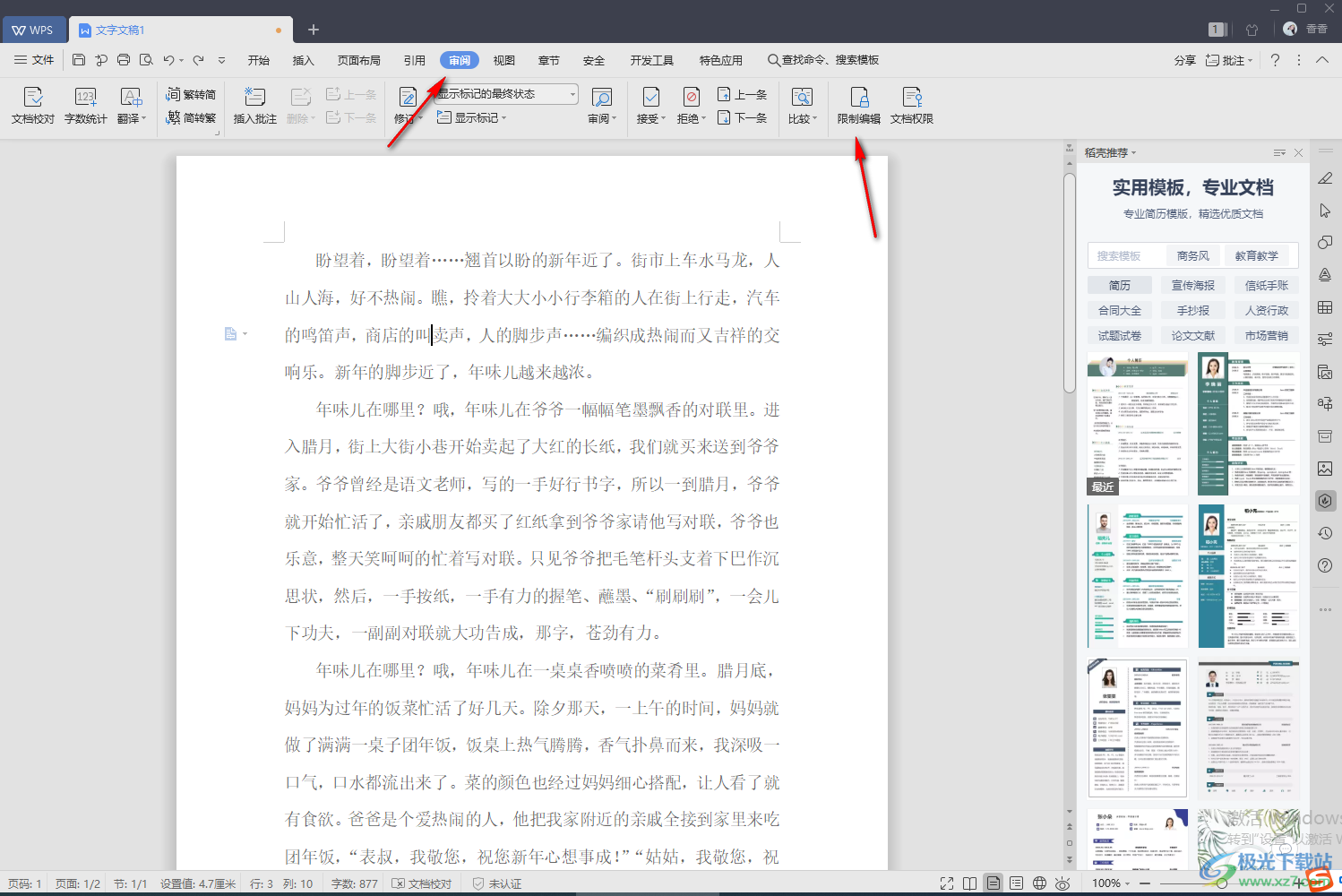
2.接着在右侧的页面中会出现一个限制编辑的设置窗口,我们需要在该窗口中将【设置文档的保护方式】进行勾选上,之后再将下方的【只读】勾选上。
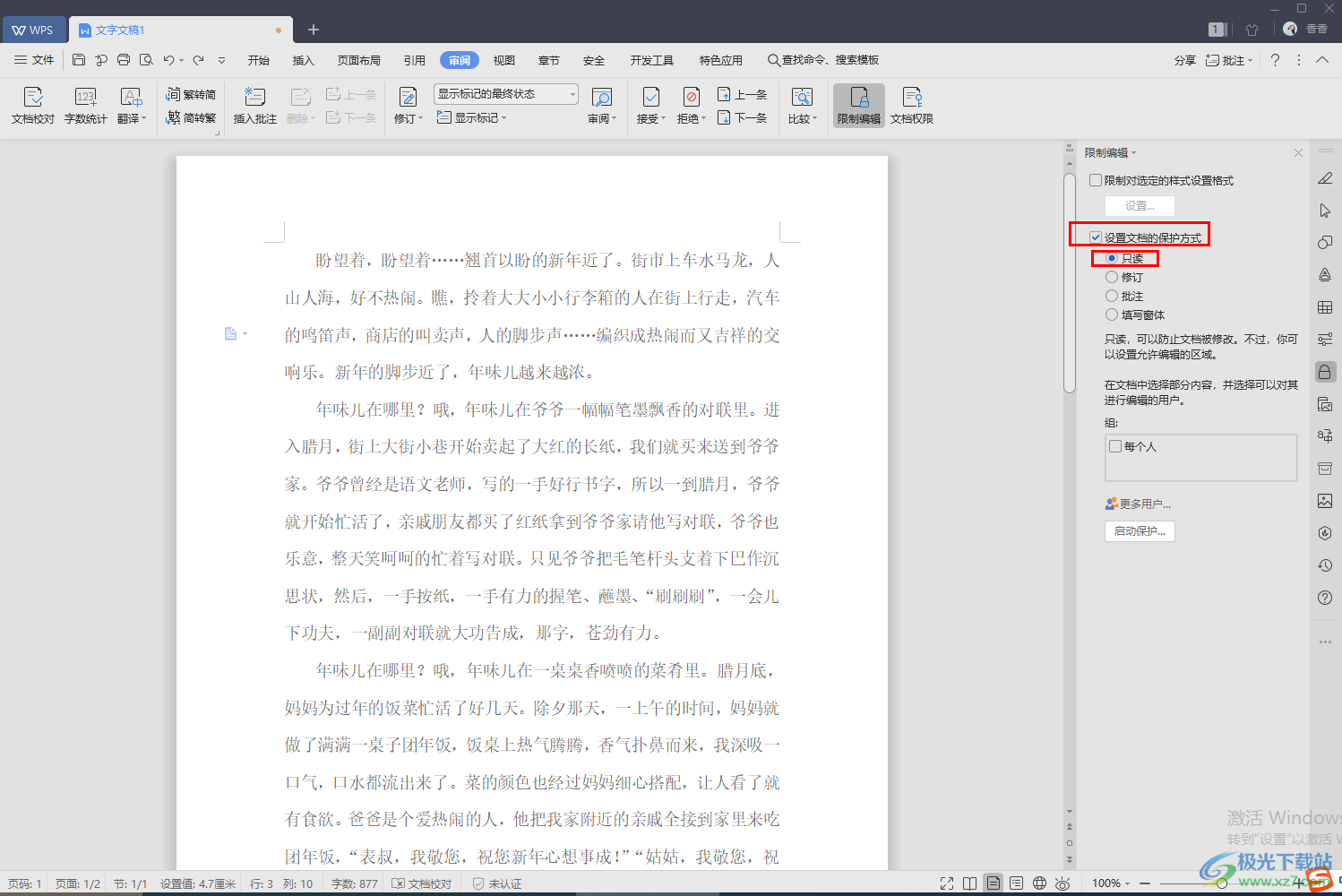
3.然后我们在文档中将需要设置成允许他人编辑的部分内容选中,之后在右侧将【每个人】勾选上,接着再将【启动保护】这个按钮进行单击。
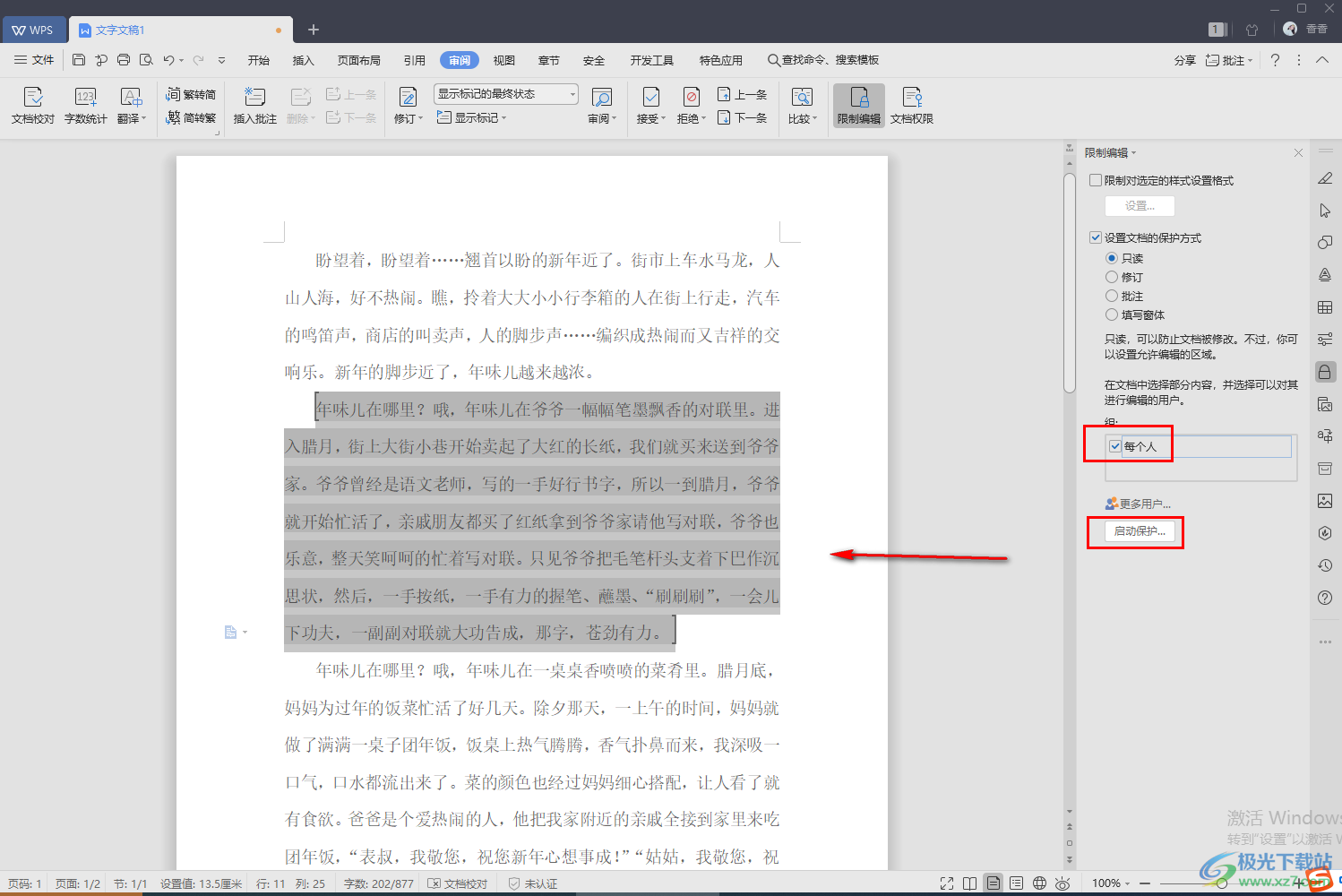
4.这时在文档页面上就会出现一个【启动保护】的窗口,我们需要在该窗口中设置一下保护的密码,之后点击确定。
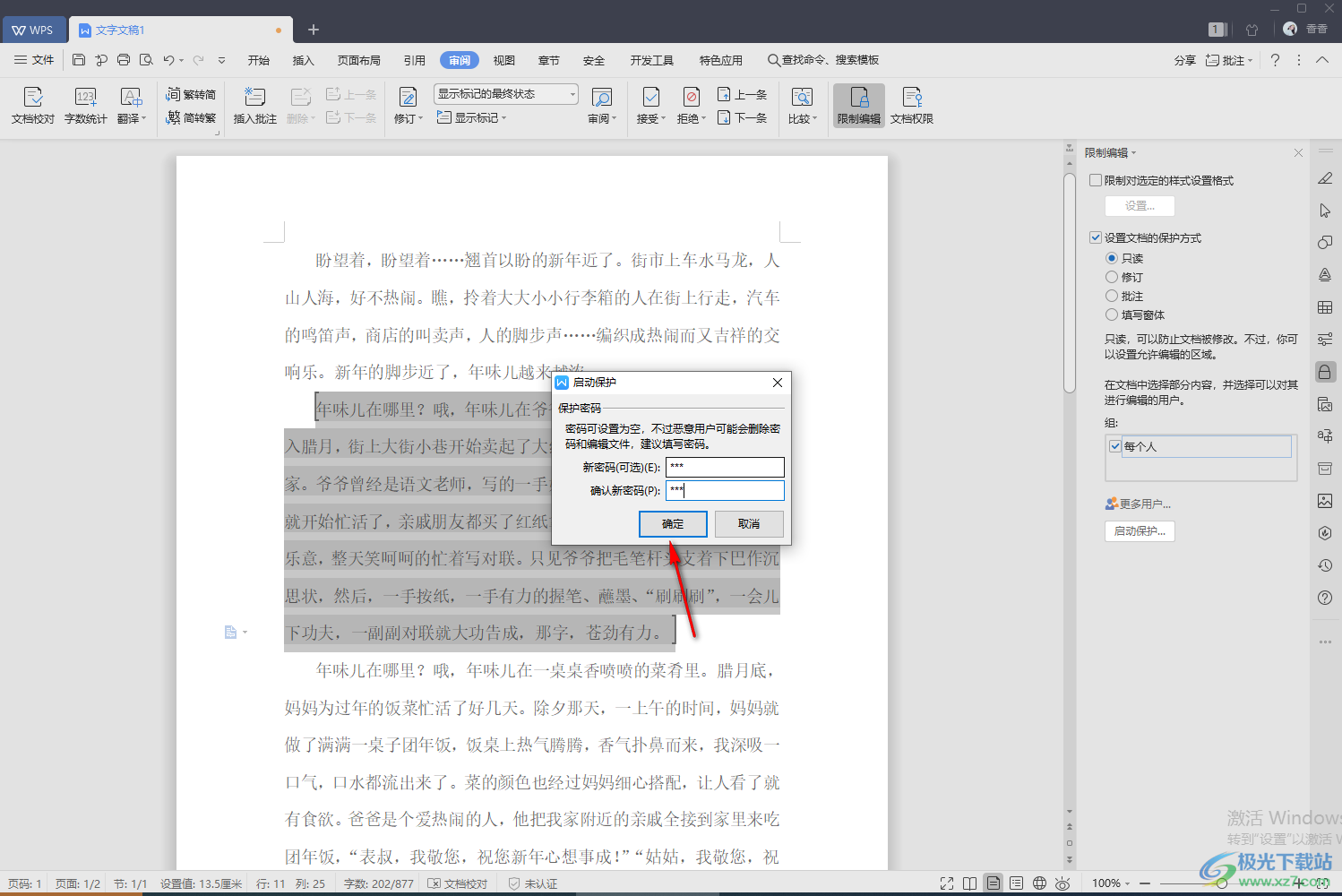
5.设置完成之后,那么我们选中的文字就会自动变成黄色,而这段文字别人就是可以进行编辑和设置的,其他的内容就是不可以编辑的。

6.如果你想要停止这段文字的保护的话,那么你可以点击右侧的【停止保护】按钮,然后在打开的窗口中将我们刚刚设置的密码输入进去,之后点击确定。
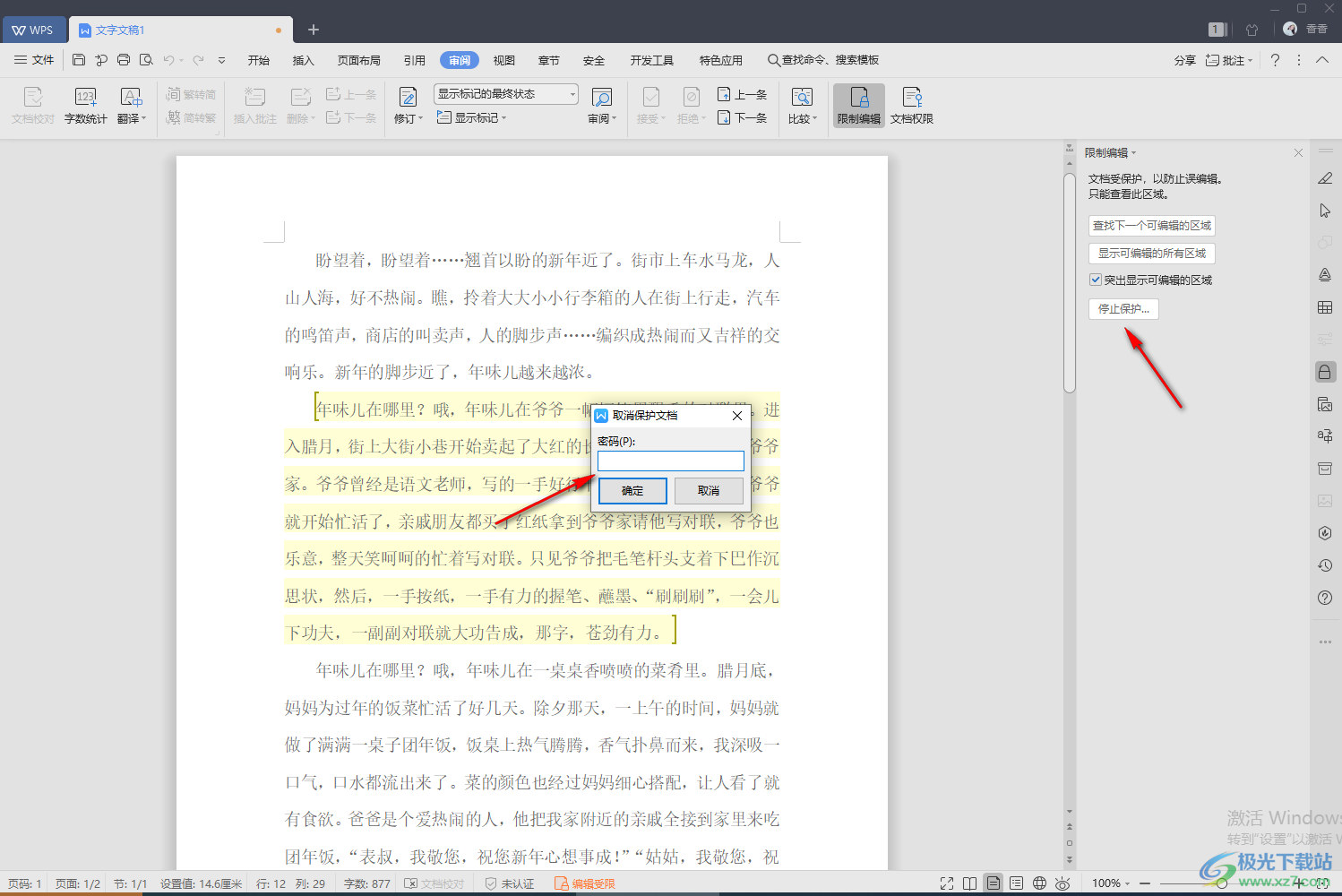
7.那么就会停止保护了,而此时这段文字的首尾有一个括号图标,这时我们勾选了【每个人】时留下的一个标志,我们需要将其去掉。
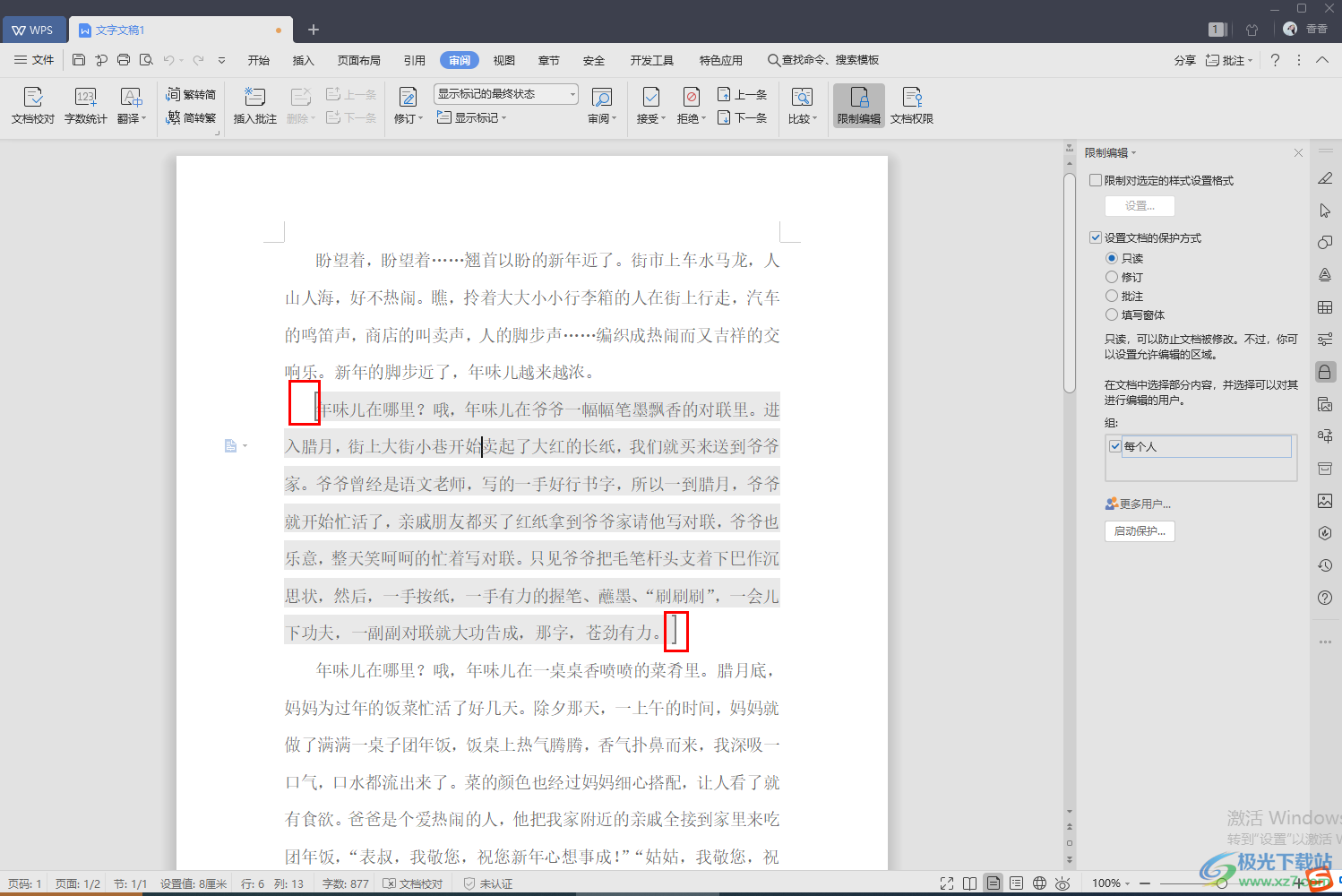
8.那么在右侧的将【每个人】取消勾选就可以了,那么我们的内容就恢复原样了,如图所示。
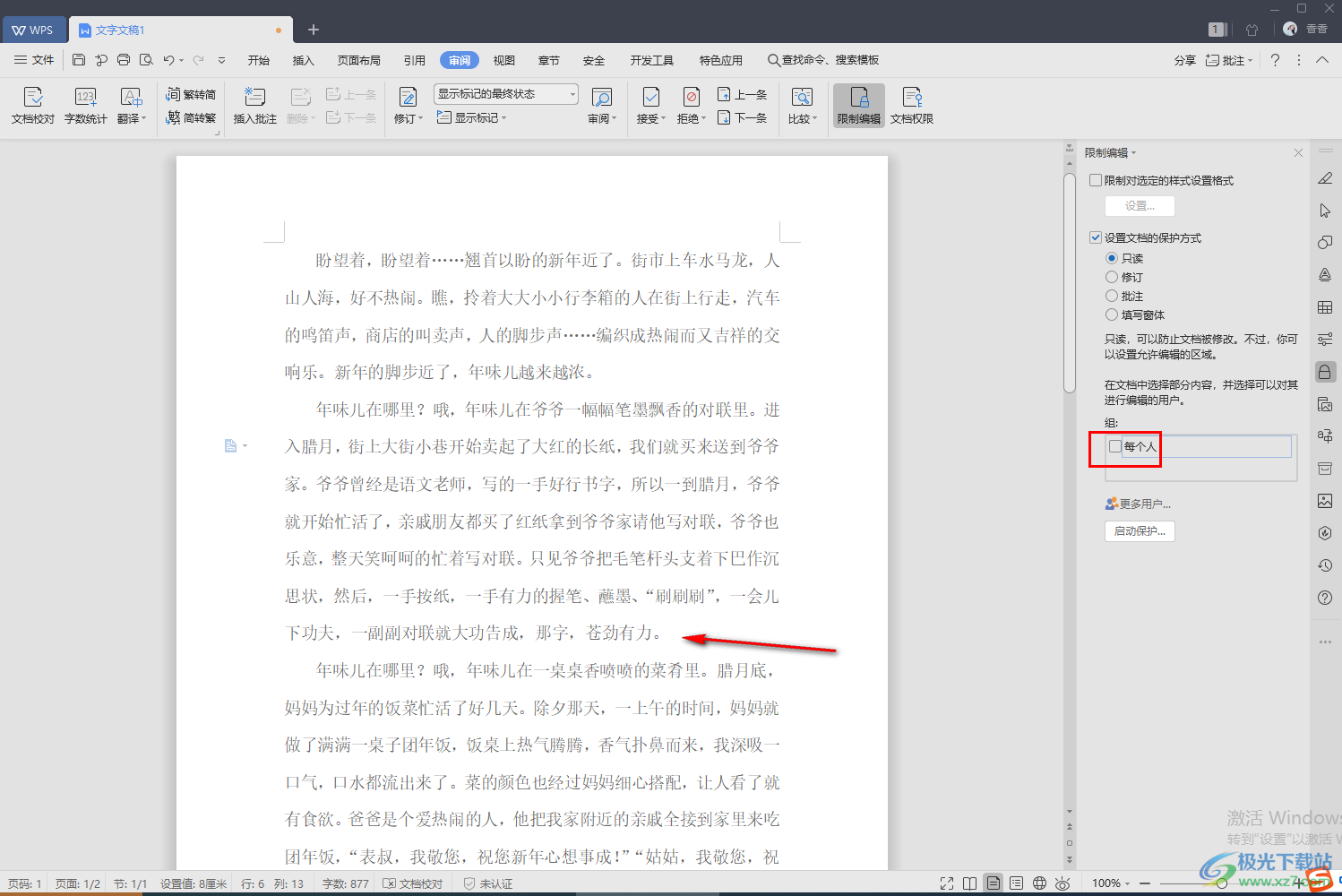
以上就是关于如何使用WPS文字设置仅局部允许他们编辑的具体操作方法,有的时候我们需要将编辑好的内容分享给别人,但是文档中的某些内容不想让对方编辑,那么就可以通过以上小编分享的方法来操作就可以了,操作方法比较简单,感兴趣的话就试试吧。
